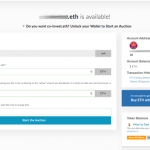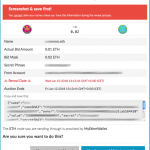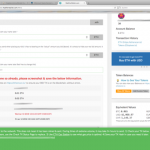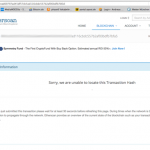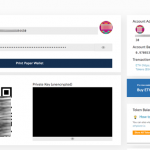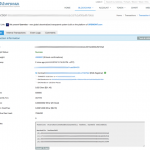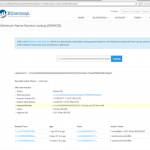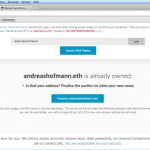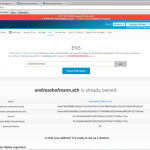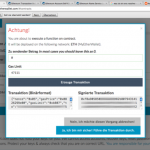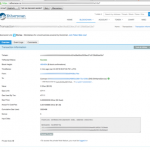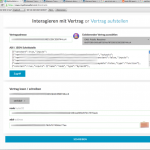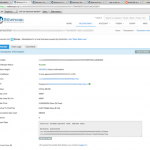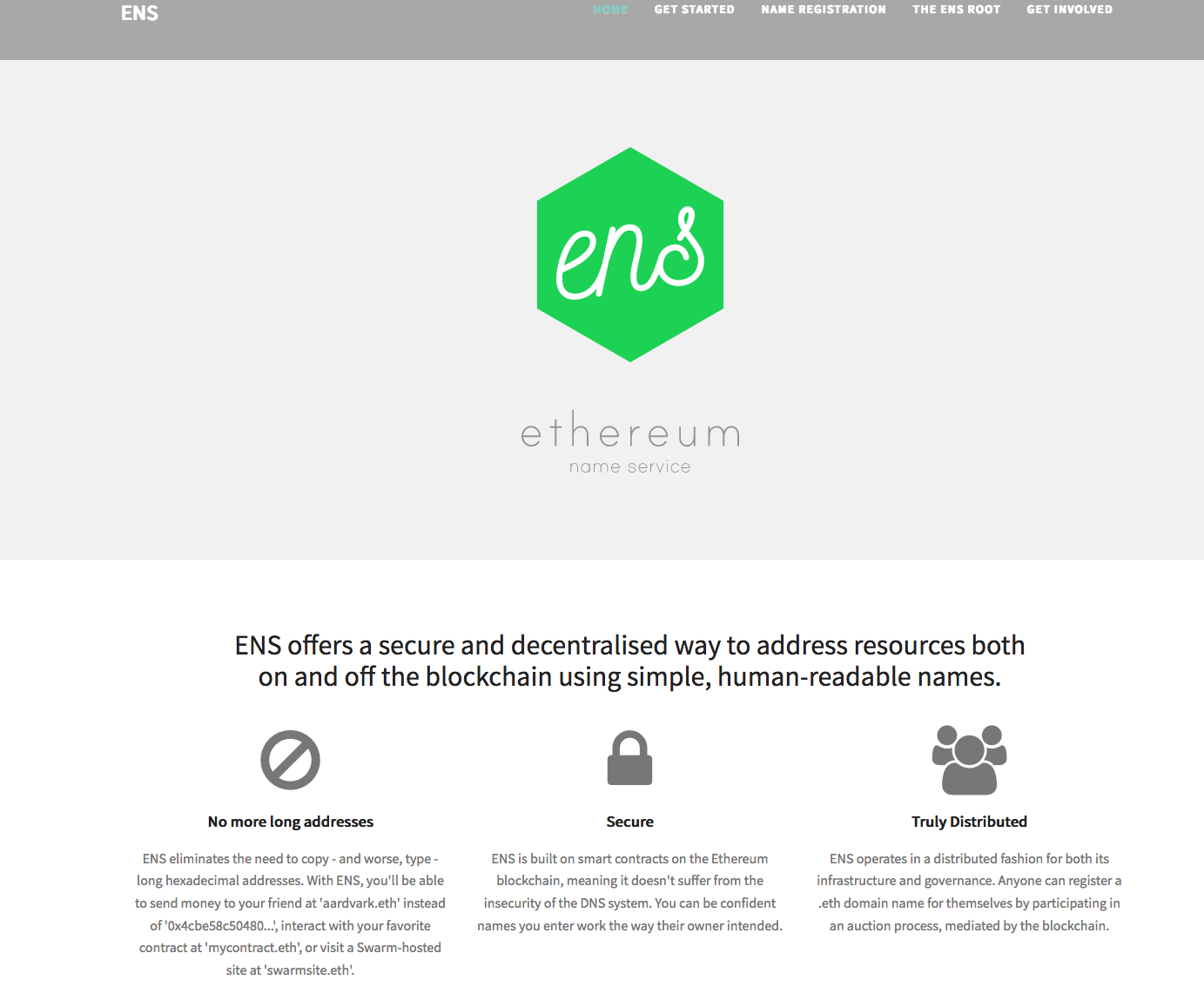
Seit Mai 2017 ist es möglich, im neu entstehenden Ethereum-Netzwerk sogenannte ENS-Domains zu registrieren und über Auktionen zu gewinnen. Unter ENS versteht man Ethereum-Name-Service und es folgt einem ähnlichen Prinzip wie bei den bekannten URLs aus dem Internet. Letztlich wird ein Alias angelegt, der den Namehash des Wallets/des Users in eine lesbare und merkbare Form übersetzt. Hierdurch werden gerade im dezentralisierten Blockchain-Universum Fehlsendungen/-Transaktionen vermieden, die auf eine fehlerhafte Adresseingabe zurück zu führen sind. Weitere Insights zum ENS-Domain-Universum habe ich in meinem Artikel “Domain-Strategie im Ethereum-Name-Service (ENS)” dargestellt. Er ist auf Xing zu finden.
- Schritt – ENS Recherche, Prüfung und Auswahl
Zunächst muss man unter „myEtherWallet.com/ENS“ die gewünschte Domain prüfen und deren Registrierungsfähigkeit feststellen. Vorgaben sind 7-Ziffern bestehend aus Buchstaben sowie 0–9. Sonderzeichen außer Bindestrich sind nicht erlaubt
- Schritt – Gebotseinstellung
Hat man eine registrierbare Domain (ENS) gefunden, startet man den Auktionsprozess. Hierzu wird ein „Bid-Preis“ eingetragen, der Minimum 0,01 ETH betragen muss (unbedingt merken). In der nächsten Zeile Bid-Mask muss ein höherer Wert eingetragen werden, der das maximale Höchstgebot reflektiert. In der Zeile Secret Phrase werden automatisch 3 Wörter angezeigt, die in der Reveal-Phase benötigt werden und unbedingt zu speichern sind.
- Schritt – Start der Auktion
Wenn man den Button „Start the Auction“ klickt, öffnet sich ein Fenster, in dem alle Informationen zur Auktion noch einmal dargestellt werden. Dies beinhaltet den Namen der ENS, das Startdatum, das Enddatum, ein Gebot, die Secret Phrase, die Account-Nr. und Code. Wichtig ist der in ROT gehaltene Text zum „Reveal Date“. An diesem Datum muss die Auktion noch einmal selbständig aufgerufen und das eigene Gebot bestätigt werden. Tut man dies nicht und verpasst das 2 Tage andauernde Reveal Date gehen alle eingesetzten Beträge verloren und die ENS steht wieder jedermann zur Registrierung offen.
Mit einem Klick auf die Schaltfläche „Yes, I’m sure! Make transaction“ wird die Transaktion vom vorher freigeschalteten (unlocked) myEtherWallet durchgeführt. Sollte es zu Problemen kommen kann dies daran liegen, dass das GAS-Limit im eigenen myetherwallet.com zu niedrig angesetzt wurde. Ich habe festgestellt, dass man mit Gas-Limit von 30 – 35 am schnellsten ist. Das muss also vorher umgestellt werden. Weiter muss das Wallet immer offen/unlocked sein, auch wenn es sich z.B. um ein Hardware-Wallet (Ledger, Trezor) handelt.
- Schritt – Bestätigung des Transfers
Geht alles durch, erhält man im nächsten Schritt am unteren Bildschrimrand eine GRÜNE Meldung über die erfolgreiche Transaktion und kann über einen Link zu dem Transaktionsblock in der Blockchain gehen und diesen auf „etherscsan.io“ anschauen.
Zunächst erscheinen auf Etherscan keine Transaktionsdaten, obwohl die Transaktion selbst bereits durchgeführt wurde. Was fehlt sind die Bestätigungen und Verifikationen.
Die Überprüfung im eigenen myEtherWallet zeigt aber bereits, dass die ETH vertragsgemäß abgebucht wurden und der Kontostand sich entsprechend verringert hat. Das passiert nur, wenn auch ein entsprechender Counterpart in die Smart Contract Abwicklung involviert ist. Bei einem Fehler wäre es zu keiner Ausführung gekommen.
- Schritt – Überprüfung Transaktionsdaten
Nach ca. 30 Sekunden kann man sein Browser-Fenster refreshen und den Transfer direkt auf der Blockchain einsehen. Es sind alle wesentlichen Informationen zu entnehmen.
- Schritt – Überprüfung Auktionsdaten
Gibt man seine gewünschte Adresse nun unter Etherscan.io ein, ist der vollständige Auktionsvorgang inkl. aller Transaktionen und beteiligter Konten abrufbar.
- Schritt – Finalisierung der Auktion
Ist auch auch die Reveal Phase abgelaufen und man hat die ENS gewonnen, muss die Auktion finalisiert werden. Durch einen Klick auf „Finalize xyz-ensdomain.eth“ gelangt man auf die Resolver-Seite.
Hier werden einige Informationen benötigt, welche man sich am einfachsten unter „etherscan.io“ anzeigen lassen kann. Erforderlich ist hier eine Ethereum Node Adresse und die Resolver-Adresse selbst. Auch hier ist es wichtig darauf zu achten, dass das Wallet unlocked ist.
- Schritt – Einstellungen „Set Resolver“
Hat man die Informationen eingetragen, erfolgt durch klick auf „Ja, ich bin mir sicher! Führe die Transaktion durch.“ die Eintragung der Resolver-Daten
- Schritt – Überprüfung der Resolver-Daten
Die Überprüfung der Resolver-Daten kann erneut unter „etherscan.io“ vorgenommen werden. Das Feld „Input-Data“ zeigt nun „setResolver“.
- Schritt – Bestätigung des ENS-Namen durch setAddress
Um den NameHash aus dem Wallet mit dem ausgewählten Namen zu verbinden, muss in einem letzten Schritt die Verknüpfung zum Wallet erfolgen. Dies erfolgt erneut unter „myEtherWallet.com/ENS“ durch einen Klick auf unter der Bezeichnung „setAddress“. Auch hier muss wieder die ETH-Node und die eigene Hashadresse angegeben werden.
- Schritt – Überprüfung setAddress
Auch dieser Vorgang ist unter „etherscan.io“ überprüfbar.- Eine erfolgreiche Implementierung der Alias-Adresse kann erneut im Input-Feld überprüft werden. Korrekt ist hier die Übernahme der „setAddress“.
- Schritt – Fertig
Hat man alle Schritte durchgeführt, steht der Nutzung des neuen Alias (der neuen ENS) nichts mehr im Wege. Sie kann nun verwendet werden, um Verträge abzuschließen, Geld/ERC20-kompatible token zu senden und vor allem zu empfangen. Und das ohne die fehleranfällige Übernahme von Namehashs. Bei meinem ersten Durchgang hat es länger gedauert als gedacht und es ist komplexer als erwartet. Insgesamt habe ich zur Registrierung meiner ersten Domain “andreashofmann.eth” 6 Tage benötigt. 3 Tage für die Auktion, 2 Tage für die Reveal Phase und 1 Tag für Resolver und Address.
- Schritt – Smart Contracts erstellen?
Die ENS ist nun mit einem Wallet verknüpft und es ist ab jetzt möglich, anstatt „0x866F5DA24591B2401F04C1F3Dd0cBc799Bb52fdf“ mit der einfach zu merkenden Adresse „andreashofmann.eth“ zu arbeiten. Auf diese kann nun Geld gesendet werden, es können Verträge unter diesem Namen erstellt und angeboten werden und es kann mit anderen Konten interagiert werden. Die Domain ist natürlich nicht einfach so über Chrome oder Mozilla zu erreichen, sondern sie muss via MetaMask, MIST, Parity oder ähnliche Browser (-Plugins) aufgerufen werden.
» Wer es noch genauer wissen will, sollte einfach den Praxistest machen.